다른 거대 기술 기업과 마찬가지로 Microsoft도 Windows 10을 사용할 때 데이터를 사용할 수 있습니다. 침입을 좋아하는 사람은 없지만 피할 수는 없을까요? 세대를 사용하는 대부분의 컴퓨터는 Windows를 사용하고 있으며 2020년에 Windows 7에 대한 지원이 종료됨에 따라 사람들은 업그레이드할 수밖에 없습니다.
음, 침입 문제에 동의한다면 Microsoft가 귀하에게 몰래 접근하여 개인 데이터를 수집하는 것을 방지하고 싶을 것입니다. 이를 위해서는 개인 정보 설정을 변경해야 합니다.
아직 업그레이드하지 않았지만 업그레이드할 계획이라면 Express 설정을 선택했는지 알아야 합니다. 즉, Microsoft에 데이터 수집 권한을 부여하는 것입니다. 우리는 그것을 원하지 않습니까?
따라서 이를 방지하려면 설치하는 동안 또는 이미 Windows 10 버전을 설치한 경우에도 필요한 변경을 수행해야 합니다.
참고:Windows 10을 설치하는 동안 Windows 컴퓨터에서 원하는 종류의 설정을 얻을 수 있도록 모든 옵션을 읽는 것이 중요합니다.
빠른 설정으로 가지 마세요
이것은 아직 Windows 10을 설치하지 않은 사람들에게 도움이 될 것입니다. Express 설정 대신 사용자 정의 설정으로 이동하십시오. 이렇게 하면 개인 정보 설정에서 필요한 변경을 할 수 있습니다.
이렇게 하면 Microsoft에서 액세스하기를 원하거나 원하지 않는 정보를 완전히 제어할 수 있습니다. 클라우드에 데이터를 저장하지 않도록 선택할 수도 있습니다. 간단히 Microsoft 계정으로 로그인하지 않도록 선택할 수 있습니다.
Cortana 제한
Microsoft의 디지털 비서는 전자 메일, 일정 이벤트, 연락처, 미리 알림 등을 보내는 것과 같은 많은 것을 사용자 지정하는 데 유용한 것으로 입증될 수 있습니다. 장점과는 상관없이 로컬 및 클라우드에 정보를 인덱싱하고 저장하는 것은 저장된 데이터를 Microsoft에서 액세스할 수 있으므로 무료입니다.
해당 옵션을 비활성화하여 Cortana의 기능을 제한할 수 있습니다. 이를 위해 다음 단계를 따르세요.
- Windows와 I를 눌러 설정을 엽니다.
- 코타나를 선택하세요.
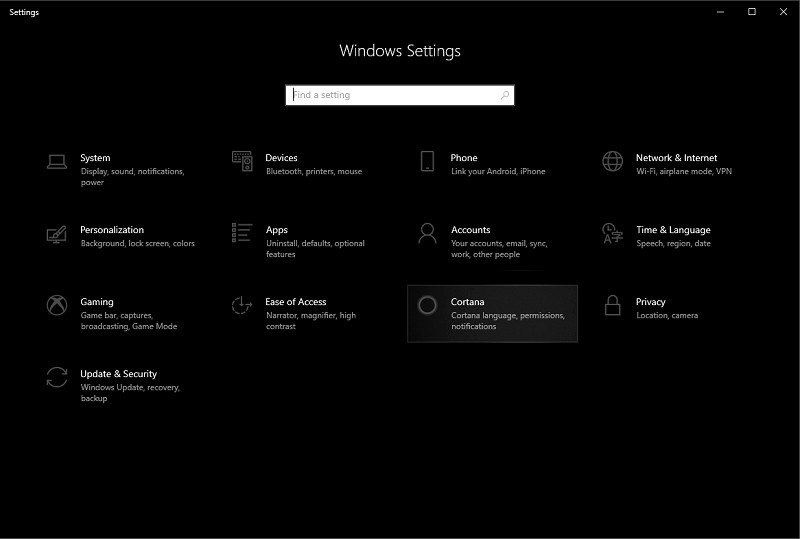
- 왼쪽 패널에는 네 가지 옵션이 있고 오른쪽에는 다른 켜기/끄기 토글이 있습니다.
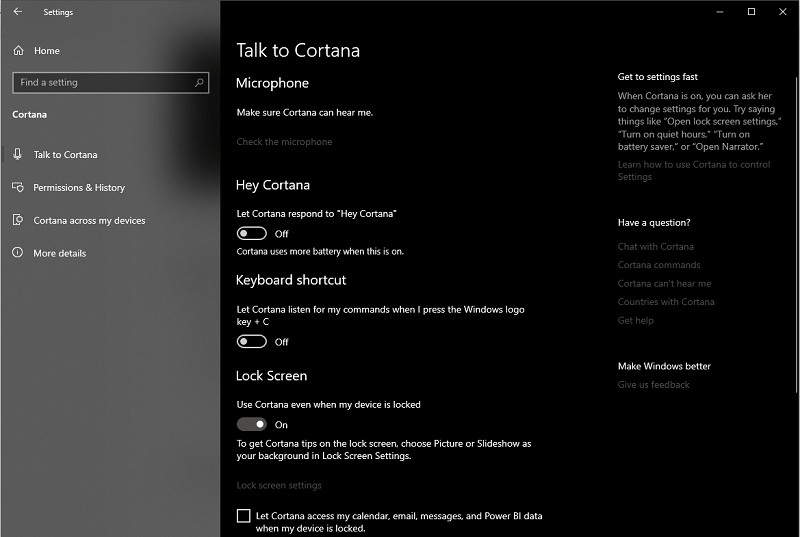
- Cortana와 대화하면 Hey Cortana, 잠금 화면 및 키보드 단축키를 비활성화할 수 있습니다.
권한 및 기록
클라우드에서 Cortana가 알고 있는 정보를 수정하고 해당 정보를 쉽게 제어할 수 있습니다.
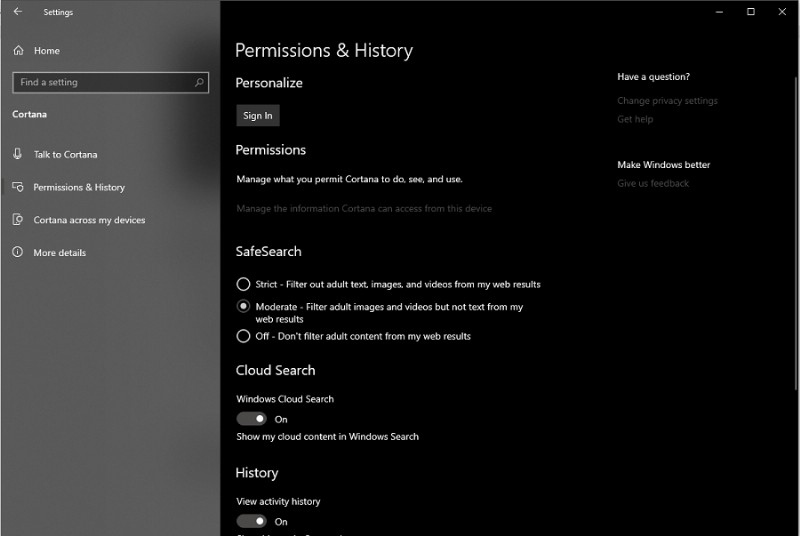
- Cloud Search가 활성화되면 저장 위치에 관계없이 데이터에 액세스할 수 있습니다. 데이터를 안전하게 유지하기 위해 비활성화할 수 있습니다.
- 내 검색 기록 및 내 장치 기록을 비활성화하여 Cortana가 앱, 기록 및 설정에서 검색을 저장하지 않도록 하십시오.
- Cortana가 추적하는 것과 데이터를 수집하는 방법을 제어할 수 있습니다. 권한 및 기록으로 이동-> Cortana가 이 장치에서 액세스할 수 있는 정보 관리-> 여기에서 비활성화할 수 있습니다.
- 위치 – 현재 위치 추적 중지
- '연락처, 이메일, 일정 및 통신 기록' – Cortana가 연락처, 이메일 및 일정에 액세스하지 못하도록 합니다.
- 브라우징 기록 – Cortana가 브라우징 기록을 사용하고 수집하는 것을 중지합니다.
알림-
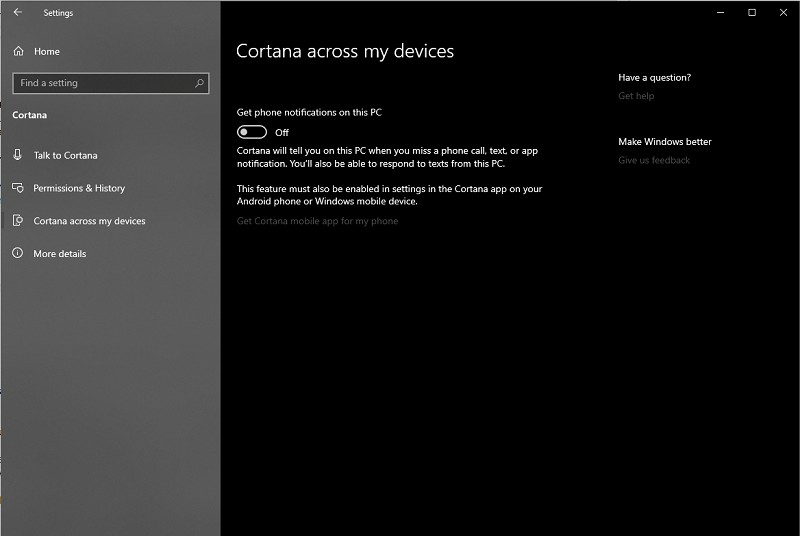
개인 정보를 제어하기 위해 장치 간 알림 보내기를 비활성화할 수 있습니다. Cortana가 클라우드를 통해 Windows 장치와 알림을 공유하는 것을 중지합니다.
개인화 끄기
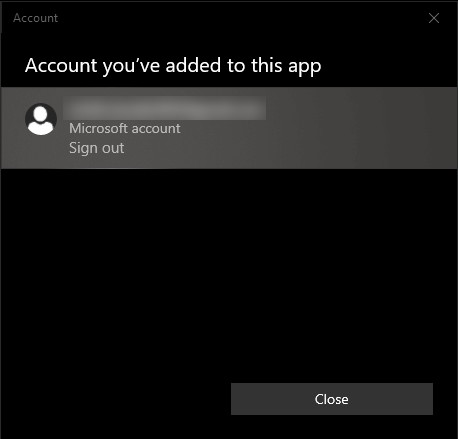
Cortana가 데이터를 수집하고 기존 데이터를 지우지 않도록 하려면 모든 장치에서 Cortana를 로그아웃해야 합니다. 이를 위해 다음 단계를 따르세요.
Windows와 I를 눌러 설정 아이콘을 가져옵니다.
Cortana-> 개인 설정-> Microsoft 계정으로 이동합니다. 이제 로그아웃하세요.
광고 추적 비활성화
익스프레스 설정에서 이미 논의한 바와 같이 운영 체제가 귀하의 활동과 개인 데이터를 추적하도록 허용합니다.
수집된 데이터는 Windows 및 온라인에서 귀하에게 광고를 표시하기 위해 정보를 활용하는 광고 파트너에게 제공됩니다.
광고 추적을 중지하려면 다음 단계를 따르십시오.
- Windows와 I를 눌러 설정 앱을 가져옵니다.
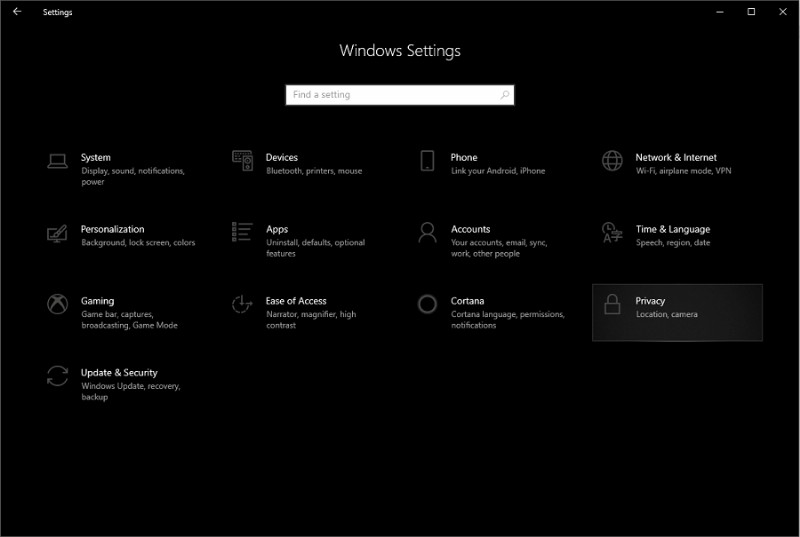
- 개인 정보 보호->일반(패널 오른쪽에 있음)으로 이동합니다.
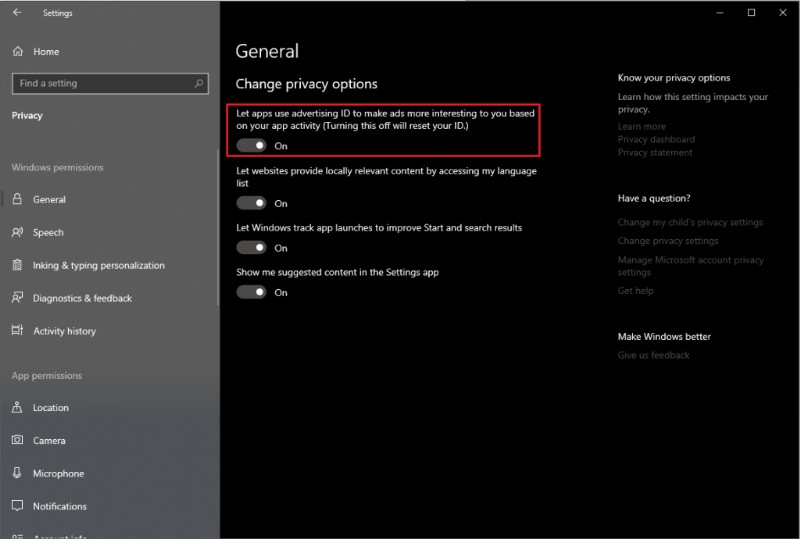
- '앱에서 광고 ID를 사용하여 앱 사용을 기반으로 광고를 더 흥미롭게 만들도록 허용'을 찾아서 비활성화합니다.
위치 추적 비활성화
위치 추적 옵션이 활성화되어 있으면 Windows 및 앱이 컴퓨터나 다른 장치에서 위치를 추적할 수 있습니다. 익명을 유지하려면 위치를 비활성화해야 합니다. 이를 위해 다음 단계를 따르세요.
- Windows 키와 I 키를 눌러 설정을 가져옵니다.
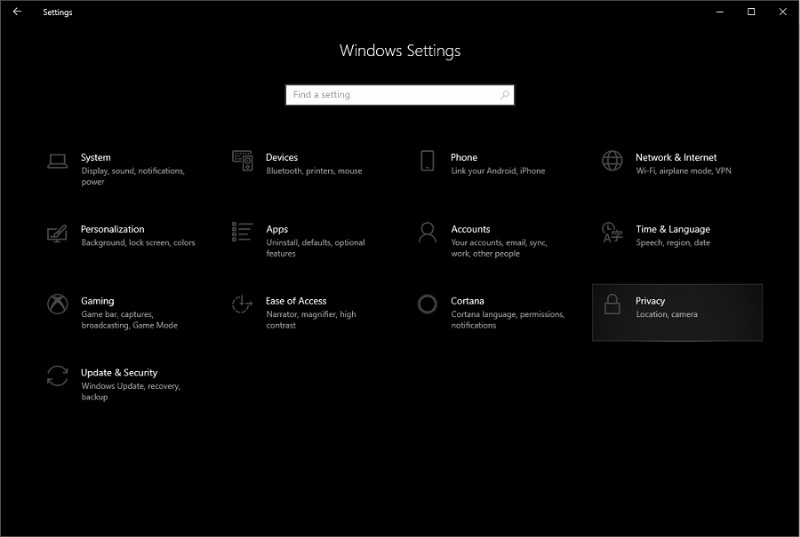
- 그런 다음 개인 정보-> 위치->이 장치의 위치로 이동합니다. 비활성화하십시오.
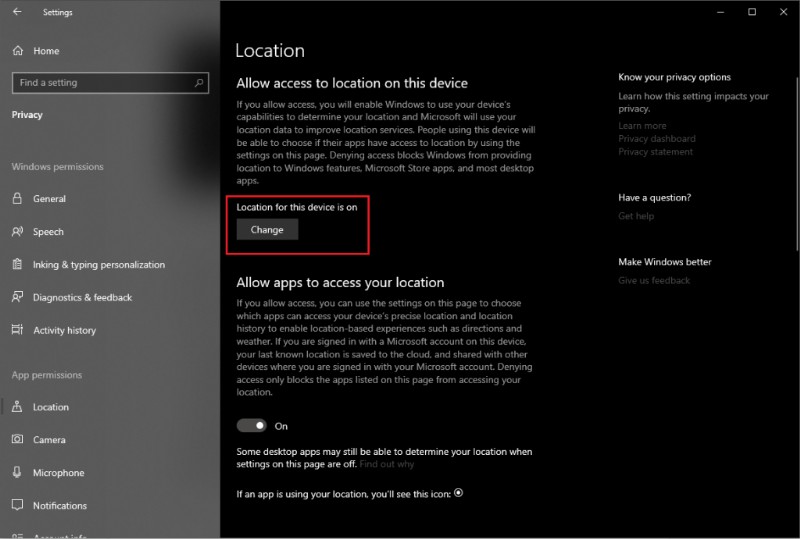
- 위치 기록을 삭제한 다음 지우기 버튼을 누를 수도 있습니다.
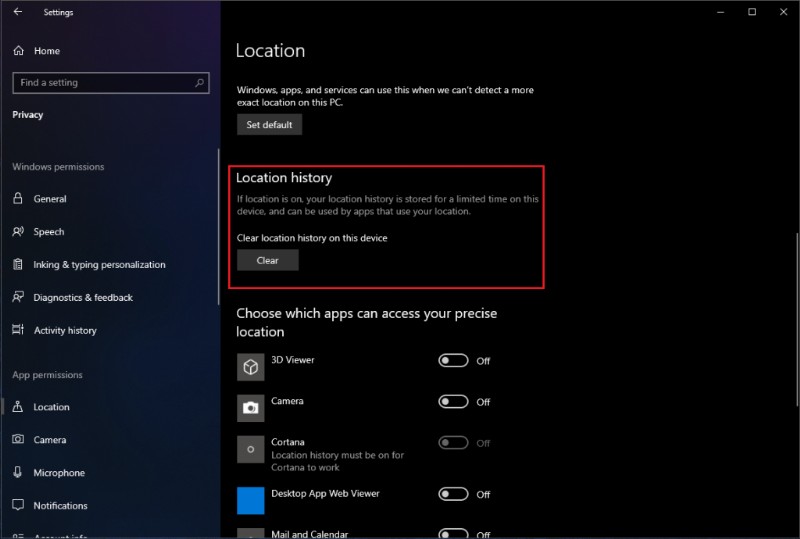
다양한 정보에 대한 앱 액세스 관리
또한 앱이 정보를 가져오도록 허용할지 여부를 식별할 수 있는 다양한 종류의 정보를 관리할 수 있습니다. 설정-> 개인 정보에서 이 정보를 얻을 수 있습니다.
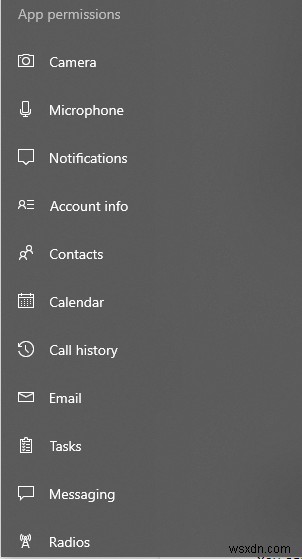
- 계정 정보
- 캘린더
- 연락처
- 통화 내역
- 작업
- 이메일
- 라디오
- 문자 메시지
- 기타 기기
특정 정보에 액세스하는 앱을 차단하려면 비활성화할 수 있습니다. 이렇게 하면 개인 정보가 개선되고 Microsoft로부터 개인 데이터가 보호됩니다.
제어 피드백 및 진단
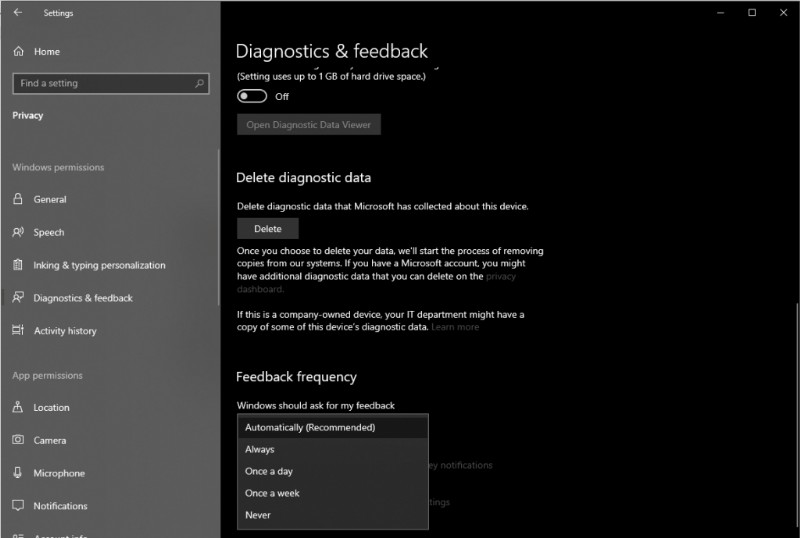
사용자 데이터 및 진단이 Microsoft로 전송되는 양을 제어할 수도 있습니다. 옵션을 비활성화하거나 기본 옵션을 선택하여 더 적은 양의 데이터를 허용할 수 있습니다. 이 데이터 양은 Windows를 안전하게 유지하고 업데이트하기에 충분합니다.
'Microsoft가 보다 맞춤화된 경험을 제공하도록 허용'을 비활성화할 수도 있습니다.
'피드백 빈도' 옵션도 사용자 정의할 수 있습니다. 안 함 또는 자동.
따라서 Microsoft에서 수집하거나 관리하는 데이터를 제어하기 위해 사용자 지정해야 하는 몇 가지 개인 정보 설정은 다음과 같습니다. 기사가 마음에 드셨나요? 아래 댓글 섹션에서 의견을 공유해 주세요.
더 많은 기술 업데이트를 보려면 Facebook, Twitter에서 팔로우하고 YouTube 채널을 구독하세요.
